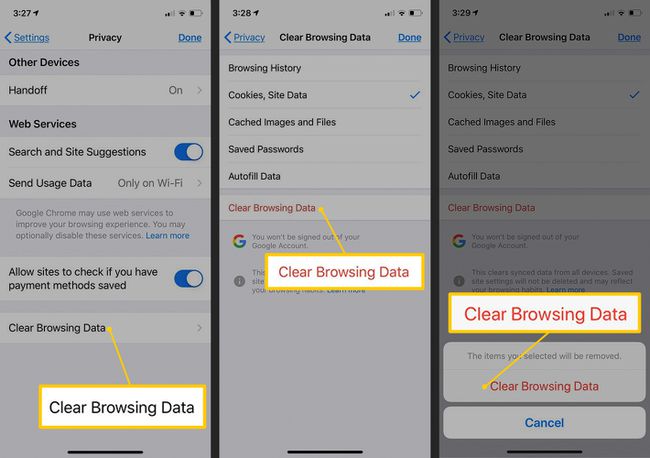IPhone에서 쿠키를 삭제하고 지우는 방법
알아야 할 사항
- Safari 검색 기록 및 쿠키를 지우려면 설정 > 원정 여행 > 기록 및 웹사이트 데이터 지우기.
- 쿠키 전용, 설정 > 원정 여행 > 고급의 > 웹사이트 데이터 > 선택 삭제 또는 모든 웹사이트 데이터 제거 > 지금 제거.
- 크롬에서는 크롬 > (...) > 설정 > 은둔 > 인터넷 사용 정보 삭제 > 쿠키, 사이트 데이터 > 인터넷 사용 정보 삭제 > 인터넷 사용 정보 삭제.
이 문서에서는 iPhone에서 쿠키를 지우는 방법에 대해 설명합니다. 지침은 Safari 및 Chrome 웹 브라우저에 적용됩니다.
Safari 검색 기록 및 쿠키를 지우는 방법
기본 쿠키에서 쿠키를 삭제하는 몇 가지 옵션이 있습니다. 사파리 웹 브라우저 아이폰에서. 웹 기록과 쿠키를 동시에 삭제하거나, 쿠키만 삭제하거나, 특정 웹사이트의 쿠키를 삭제할 수 있습니다.
iPhone의 Safari에서 브라우저 기록을 포함한 모든 웹 사이트 데이터를 삭제하려면 다음 단계를 따르십시오.
아이폰을 여세요 설정 앱, 아래로 스크롤하여 선택 원정 여행.
선택하다 기록 및 웹사이트 데이터 지우기.
-
선택을 확인하라는 메시지가 표시되면 기록 및 데이터 지우기 방문한 웹사이트의 로그와 Safari 브라우저에 저장된 쿠키를 삭제합니다.
기록 및 데이터를 지워도 자동 완성 정보는 변경되지 않습니다.
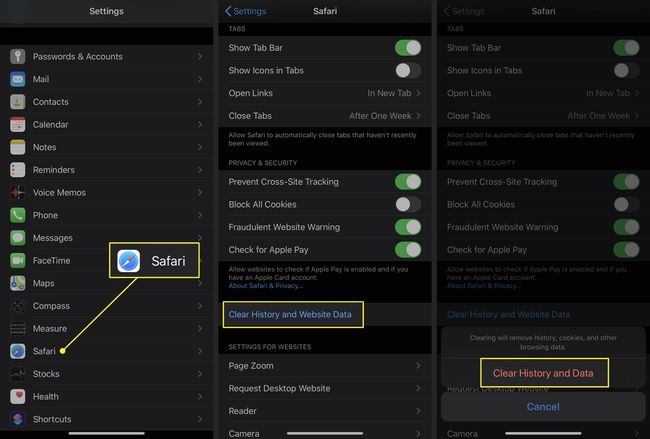
Safari 설정에 있는 동안 다음을 켤 수 있습니다. 사이트 간 추적 방지. 당신은 또한 켤 수 있습니다 모든 쿠키 차단하지만 이로 인해 일부 웹사이트가 제대로 작동하지 않을 수 있습니다.
완료되면 설정 앱을 닫습니다.
Safari 브라우저 기록을 저장하는 동안 쿠키를 삭제하는 방법
iPhone에서 쿠키를 지우기 위해 브라우저 기록을 삭제할 필요가 없습니다. 쿠키만 삭제하거나 특정 웹사이트의 쿠키를 삭제할 수도 있습니다. 모든 쿠키를 삭제하면 웹사이트에 다시 로그인해야 합니다. 특정 웹사이트에 문제가 있는 경우 해당 웹사이트의 데이터를 삭제합니다.
아이폰을 여세요 설정 앱을 선택하고 원정 여행.
선택하다 고급의.
-
선택하다 웹사이트 데이터. Safari 브라우저 앱에 쿠키를 저장한 모든 웹사이트의 목록이 표시됩니다. 이 화면에서 모든 쿠키를 지우거나 삭제할 특정 쿠키를 선택할 수 있습니다.
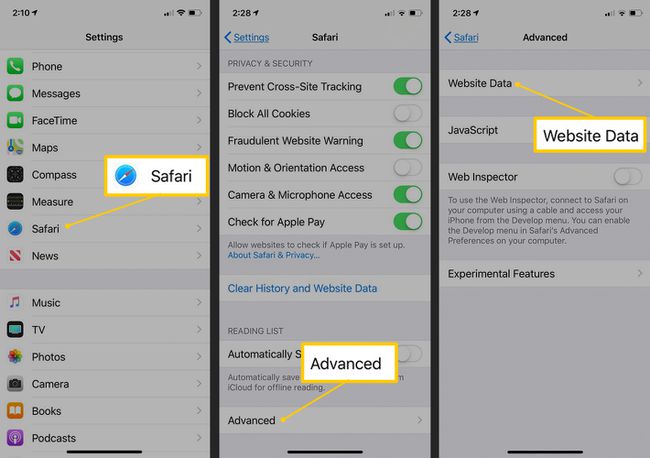
웹사이트 데이터 메뉴에서 개별 쿠키를 지우려면 목록에 있는 웹사이트를 왼쪽으로 스와이프하고 삭제.
-
목록에 있는 모든 웹사이트를 삭제하려면 모든 웹사이트 데이터 제거 탭하여 확인 지금 제거.
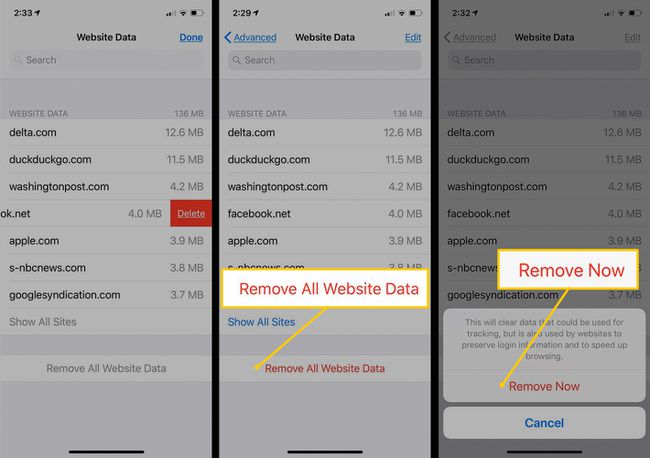
웹사이트 데이터 화면에는 수백(또는 수천) 개의 웹사이트가 나열될 수 있습니다. 특정 웹사이트를 찾고 있다면 검색 필드를 사용하여 찾으십시오.
Chrome 앱에서 쿠키를 삭제하는 방법
NS 구글 크롬 브라우저 앱은 iPhone용 기본 Safari 브라우저의 대안입니다.
Chrome에 저장된 쿠키를 삭제하는 방법은 다음과 같습니다.
에서 크롬 앱에서 ... 메뉴 아이콘(화면 오른쪽 하단에 있는 가로 점 3개).
-
선택하다 설정 > 은둔.
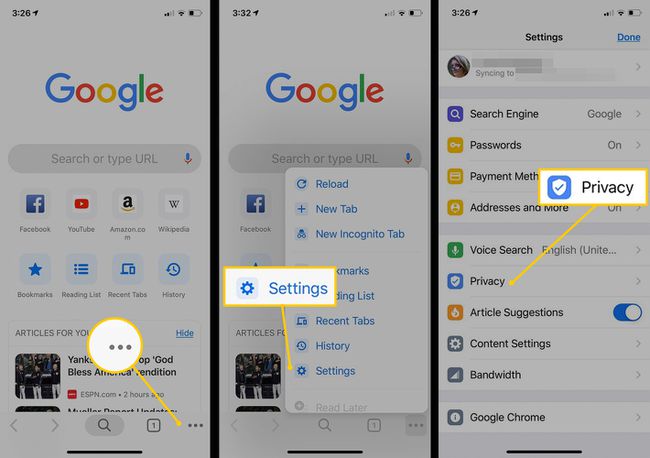
선택하다 인터넷 사용 정보 삭제.
선택하다 쿠키, 사이트 데이터, 그런 다음 선택 인터넷 사용 정보 삭제.
-
Chrome 앱 검색 데이터 삭제를 확인하려면 인터넷 사용 정보 삭제.